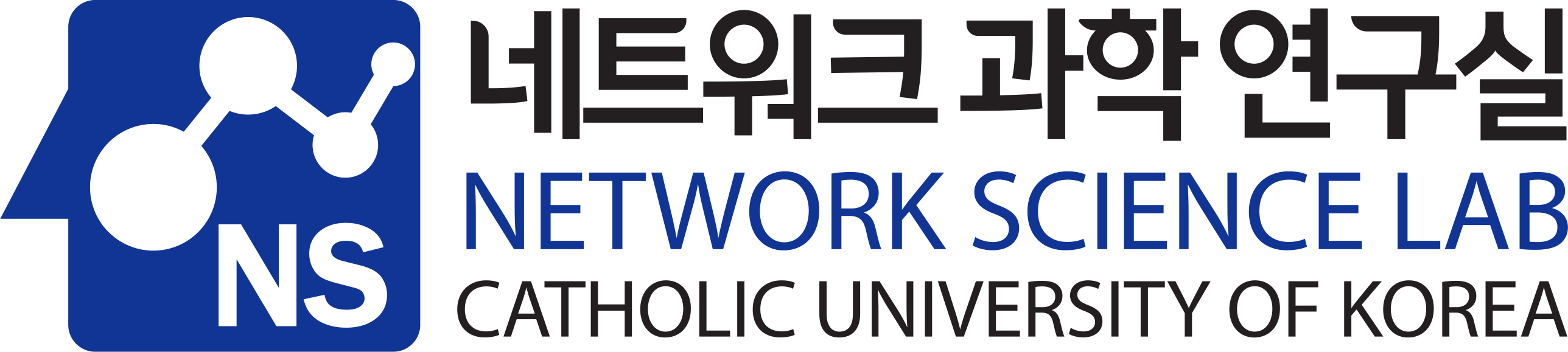논문이나 레포트를 작성할 때, 서지정보(References) 관리는 매우 중요한 일 중 하나입니다. 인용과 참고문헌을 제대로 정리하지 않으면 표절 문제부터 학술적 신뢰도 하락까지 다양한 문제가 생길 수 있기 때문이죠. 특히 LaTeX를 통해 논문/보고서를 작성하고, 이를 Overleaf에서 협업하며, JabRef로 레퍼런스를 관리하면 — “인용 스타일 변경, 공동 작업, 참고문헌 자동화”가 모두 손쉬워집니다.
이 글에서는 LaTeX + BibTeX + JabRef + Overleaf 조합을 활용해, 서지정보를 깔끔하게 정리하는 방법을 상세한 단계별로 설명합니다.
1. 왜 LaTeX + JabRef + Overleaf인가?
- LaTeX
- 학술 논문 및 기술 문서를 작성할 때, 서식·수식·참고문헌 처리를 자동화하여 고품질 문서를 손쉽게 만들 수 있는 툴입니다.
.tex파일로 문서를 작성하고, BibTeX(.bib) 파일에서 인용 정보를 불러와 “\cite{}”로 자동 인용할 수 있습니다.
- Overleaf
- 클라우드 기반 LaTeX 편집기로, 웹브라우저만 있으면 어디서든지
.tex문서를 작성·컴파일할 수 있습니다. - 공동 작업이 용이해, 팀 프로젝트나 논문 공저 시 “버전 충돌” 걱정을 줄일 수 있습니다.
.bib파일을 업로드하면, Overleaf 프로젝트 내에서 자동 참고문헌 생성이 가능합니다.
- 클라우드 기반 LaTeX 편집기로, 웹브라우저만 있으면 어디서든지
- JabRef
- 데스크톱에서 동작하는 서지정보 관리 툴로, BibTeX 파일(.bib)을 체계적으로 관리하기 위해 특화된 프로그램입니다.
- Google Scholar, PubMed, DBpia, ArXiv 등에서 찾은 논문의 정보를 자동으로 수집·정리하고,
.bib에 저장할 수 있습니다. - Overleaf와는 파일 동기화(手動 또는 클라우드 경유)가 가능해, 협업 환경에서도 원하는 문헌 정보를 즉시 공유 가능합니다.
이 세 도구를 연동하면, “내 PC에서 JabRef로 문헌을 정리” → “Overleaf로 .bib 업로드 및 공동 작성” → “LaTeX에서 \cite{}로 인용”이 모두 유기적으로 돌아가게 됩니다.
2. 준비 사항 & 기본 설치
- LaTeX 환경
- 로컬 PC(Windows/Mac/Linux)에 TeX Live나 MiKTeX 같은 LaTeX 디스트리뷰션을 설치하면, 오프라인에서도 컴파일이 가능합니다.
- 그러나 Overleaf를 쓴다면, 브라우저만 있으면 되므로 꼭 로컬에 설치할 필요는 없습니다(선택사항).
- Overleaf 계정
- Overleaf 홈페이지에서 회원가입 후, 무료 플랜으로 시작할 수 있습니다.
- 개인 프로젝트, 소규모 공동 작업 등에는 무료 버전도 충분합니다(프로 플랜은 히스토리 보관, 비공개 작업 등 추가 기능 지원).
- JabRef 설치
- JabRef 공식 사이트에서 OS별 설치 파일을 받을 수 있습니다.
- 설치 후 실행하면, 기본적으로 하나의 “라이브러리(.bib 파일)”를 만들거나 열어서 문헌 정보를 등록하게 됩니다.
- 웹브라우저 확장 or 다른 검색
- JabRef 자체에서도 논문 검색(온라인 문헌 가져오기)을 지원합니다.
- Google Scholar, DBpia, PubMed, ArXiv 등에서 BibTeX 파일을 직접 내려받아서 JabRef에 추가하는 방법도 있습니다.
3. JabRef를 이용한 서지정보 관리
3.1 새로운 라이브러리(.bib) 만들기
- JabRef 실행 →
File > New library선택. - 원하는 이름(ex:
my_references.bib)으로 저장. - 화면 좌측 패널에 새 라이브러리가 생성됩니다.
팁: 프로젝트(논문)별로 .bib 파일을 여러 개 만들 수도 있지만, 보통 하나의 마스터 라이브러리를 만들어두고, 필요한 레퍼런스만 추출(Export)하는 방식을 많이 씁니다.
3.2 문헌 추가하기 (수동 & 자동)
- (1) 수동 추가
- 상단 메뉴 “+” 아이콘 클릭 → 레퍼런스 타입 선택(@article, @book, @inproceedings 등).
- 제목, 저자, 연도, 저널명, 페이지 등 메타데이터를 직접 입력.
- BibTeX 키(예: kim2023Deep)는 자동으로 생성되지만, 원하는 규칙으로 수정도 가능합니다.
- (2) 자동 추가
- Google Scholar 등에서 검색 후, BibTeX로 내보내기를 선택(“인용” 버튼 → BibTeX).
- 다운로드된
.bib파일(혹은 일부 텍스트)을 JabRef에 드래그앤드롭하면, 자동으로 새로운 레퍼런스가 추가됩니다. - JabRef 상단의 “Web Search” 기능(또는 DOI, ISBN 검색)을 이용하면 JabRef 자체에서 문헌 정보를 불러올 수 있습니다.
3.3 레퍼런스 관리 & 태깅
- 폴더(그룹) 기능: JabRef의 왼쪽 패널에서 그룹을 만들고, 서로 다른 연구 주제별로 문헌을 나눠 관리할 수 있습니다(예: “Computer Vision”, “NLP”, “통계학” 등).
- 키워드 태그: 매 레퍼런스에 태그나 노트를 붙여두면, 특정 키워드로 쉽게 검색이 가능합니다(예: “#DeepLearning”, “#SurveyPaper”).
- 파일 첨부: PDF 원문 파일을 JabRef에 첨부(링크)해둘 수도 있습니다. 클릭 한 번으로 PDF 뷰어로 열리는 구조를 만들 수 있어, 자료 접근성이 향상됩니다.
3.4 Overleaf와 동기화(수동/자동)
- 수동 업로드:
- JabRef에서 “File > Export”로 현재 라이브러리를
.bib형식으로 저장합니다. - Overleaf 프로젝트에 접속하여, “Upload” 버튼으로
.bib파일을 업로드합니다. - Overleaf 상에서
.tex파일과.bib가 같은 프로젝트 내에 있으면,\bibliography{my_references}식으로 연동 가능합니다.
- JabRef에서 “File > Export”로 현재 라이브러리를
- 클라우드 드라이브 연동:
- Dropbox, Google Drive 등과 Overleaf를 연결해두면, 로컬에 있는
.bib파일도 동기화할 수 있습니다(Overleaf → Account Settings → Integrations). - JabRef에서 수정 → 클라우드 폴더와 자동 동기화 → Overleaf에서
.bib변경사항 인식. (단, 플랜에 따라 동기화 간격이 다를 수 있음)
- Dropbox, Google Drive 등과 Overleaf를 연결해두면, 로컬에 있는
4. Overleaf에서 BibTeX를 활용한 참고문헌 자동화
4.1 기본 LaTeX 구조
예시: main.tex
\documentclass{article}
\usepackage[utf8]{inputenc}
\title{BibTeX & JabRef & Overleaf Test}
\author{Your Name}
\date{\today}
\begin{document}
\maketitle
이 문서에서 \LaTeX\ 과 BibTeX를 이용해 참고문헌을 관리합니다.
간단히 테스트해보면, 다음과 같이 인용할 수 있습니다:
\cite{kim2023Deep}.
\bibliographystyle{plain}
\bibliography{my_references} % .bib 파일 이름(확장자 없이)
\end{document}
\bibliographystyle{plain}: 참고문헌 표기 형식을 지정하는 명령어(plain, abbrv, alpha, IEEEtran 등 다양함).\bibliography{my_references}: 현재 Overleaf 프로젝트에 업로드된my_references.bib파일을 가리킴(“.bib” 확장자는 제외).
4.2 Overleaf 프로젝트 셋업
- 새 프로젝트 만들기: Overleaf 대시보드에서 “New Project > Blank Project” 선택.
- 파일 업로드:
main.tex,my_references.bib두 파일을 업로드합니다.- 디렉토리 구조를 원하는 대로 설정해도 되지만,
.bib파일 경로를\bibliography{}에 맞춰줘야 합니다.
- 컴파일: 우측 상단 “Recompile” 버튼을 누르면, LaTeX 문서가 빌드되며, 참고문헌 목록이 자동 생성됩니다.
주의: BibTeX를 쓸 때는 보통 두 번 이상 컴파일해야 인용번호와 레퍼런스가 정리됩니다. Overleaf에서는 자동으로 2회 이상 컴파일해주지만, 오류가 있으면 “Recompile”을 한 번 더 눌러주는 것을 권장합니다.
4.3 공동 작업 & 코멘트
- Overleaf 상에서 팀원들을 초대하면, 동시에
.tex내용을 수정할 수 있습니다. .bib파일도 함께 편집 가능(단, BibTeX 문법이 깨지지 않도록 조심!).- 큰 수정이 있을 때는 JabRef에서 먼저 정리하고,
.bib를 다시 업로드하는 방식을 추천합니다.
5. 실제 인용 예시: JabRef → Overleaf
- JabRef에서 논문 추가
@article{kim2023Deep, title = {Deep Learning for Text Classification}, author = {Kim, Min-jun and Lee, Soyeon}, journal = {AI & NLP Review}, volume = {15}, number = {2}, pages = {45-59}, year = {2023} } - my_references.bib에 저장
- JabRef에서 저장하거나, 내보내기(Export)로
.bib파일을 갱신.
- JabRef에서 저장하거나, 내보내기(Export)로
- Overleaf에 업로드
my_references.bib파일 교체 업로드 (기존 파일을 덮어쓰기).- Overleaf에서 자동으로 변경사항 인식.
- 본문에서 인용
... \cite{kim2023Deep} ... - 참고문헌 자동 생성
\bibliographystyle{plain}+\bibliography{my_references}로 인용 목록이 자동 생성됨.
6. BibTeX & LaTeX 사용 시 주의사항
- BibTeX 키 충돌:
- 서로 다른 두 문헌이 같은 BibTeX 키(예:
kim2023Deep)를 가지면 혼동이 발생합니다. - JabRef는 보통 키를 자동 생성해주지만, 필요에 따라
author_year_title형식으로 수정해 주세요.
- 서로 다른 두 문헌이 같은 BibTeX 키(예:
- LaTeX 특수문자 처리:
- 제목이나 저자명에
&,%,#,_등의 특수문자가 들어가면 LaTeX 에러가 발생합니다. - 예:
title = {Deep & Wide}→title = {Deep \& Wide}처럼 이스케이프 필요.
- 제목이나 저자명에
- 인코딩(UTF-8) 설정:
- 한글 문헌이 많은 경우,
\usepackage[utf8]{inputenc}및 BibTeX 설정도 UTF-8로 통일해야 글자 깨짐을 방지할 수 있습니다.
- 한글 문헌이 많은 경우,
- \bibliographystyle 선택:
plain,abbrv,alpha등 기본 스타일 외에도, IEEE, APA, Chicago 등 원하는 학술지 규정에 맞는 스타일이 있을 수 있습니다.- 예:
\bibliographystyle{IEEEtran}→ IEEE 형식 인용으로 변경. - 투고 저널마다 맞춤형
.bst파일을 제공하기도 합니다.
- 캡션, 피겨, 표와의 호환:
- 종종 “Figure 1에서 보듯이 [1], …” 식으로 인용할 때, 문맥에 맞게 LaTeX 문법을 조절해야 합니다.
\citep{...},\citet{...}등 별도의 인용 스타일 매크로(natbib, biblatex) 사용 시 문서 유형에 따라 달라지므로 주의하세요.
7. 고급 기능 & 협업 팁
- JabRef의 ‘Automatic File Renaming’
- 논문 PDF를 “저자-년도-제목.pdf” 형태로 자동 변환하여 정리해주는 기능이 있습니다(“Preferences > Import” 탭).
- 문서 관리에 통일성을 부여할 수 있어 편리합니다.
- Overleaf의 Git 연동
- 유료 플랜(프로)에서는 Overleaf와 Git을 연동하여,
.tex,.bib파일 변화를 버전별로 추적이 가능합니다. - 대규모 프로젝트나 장기 연구에 특히 유용합니다.
- 유료 플랜(프로)에서는 Overleaf와 Git을 연동하여,
- BibLaTeX & Biber
- 전통적인 BibTeX 대신, BibLaTeX(보다 유연하고 확장 가능한 방식)을 사용하는 프로젝트도 있습니다.
- Overleaf에서
biber컴파일 옵션을 활성화하면, 보다 상세한 필드(예:url,doi,urldate)도 자동 처리할 수 있습니다.
- 맞춤형 검색 필터
- JabRef는 검색창에 특정 연도(예: year=2023), 저자(author=”Kim”), 태그(#DeepLearning) 등으로 필터링이 가능합니다.
- 다량의 논문을 관리할 때, 검색 규칙을 잘 써먹으면 원하는 문헌을 빠르게 찾기 쉬워집니다.
8. 마무리 및 다음 단계
LaTeX + JabRef + Overleaf 조합은 논문·학위 논문·학술 보고서 작성에서 서지정보 정리의 최고 효율을 보장합니다.
- 핵심 요약
- JabRef로 문헌 메타데이터를 간편히 수집·정리 →
.bib로 관리 - Overleaf에서
.tex와.bib파일을 연동해, 공동 작업 및 자동 인용 처리 - 인용 스타일 변경(예: IEEE, APA)도 LaTeX 한 줄 교체로 쉽게 해결
- JabRef로 문헌 메타데이터를 간편히 수집·정리 →